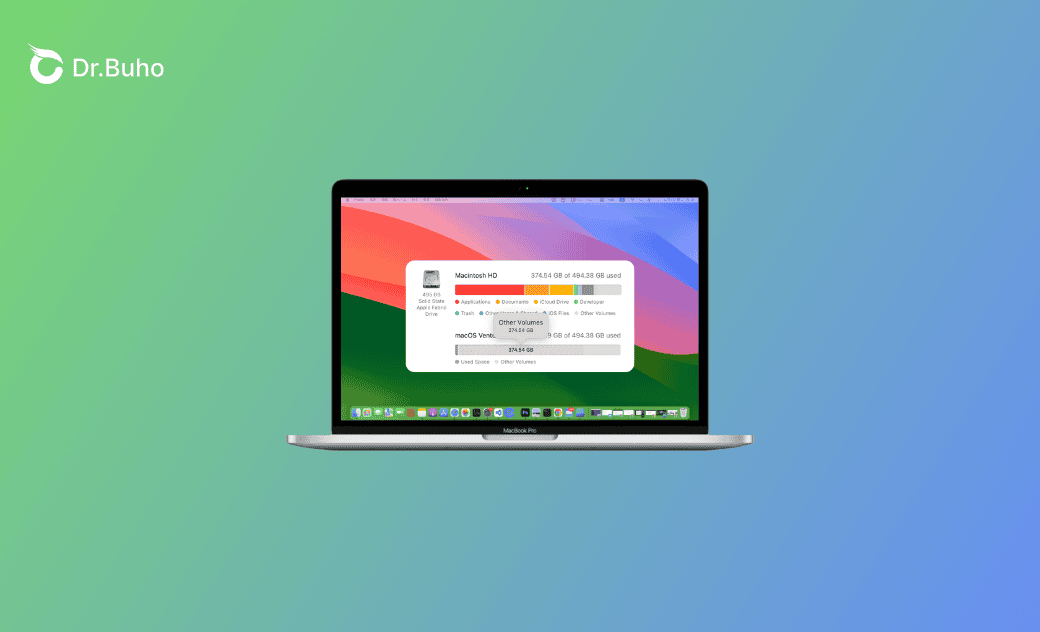Altri volumi nel contenitore Mac: Cosa sono e come eliminarli
Sei curioso di sapere cosa sono gli "Altri volumi nel contenitore" nello storage del Mac e come eliminarli? Non perderti questa guida, dove ti forniamo una spiegazione dettagliata. Continua a leggere!
Potresti aver notato una categoria chiamata "Altri volumi nel contenitore" nello storage del tuo Mac. Occupa una quantità di spazio che può variare da decine di gigabyte a oltre centinaia di gigabyte. Ti stai chiedendo cosa sia, perché occupi così tanto spazio e, soprattutto, come eliminarlo per liberare spazio sul tuo Mac? Continua a leggere questa guida per scoprirlo.
Cosa sono gli "Altri volumi nel contenitore" nello storage del Mac?
Prima di capire cosa siano gli "Altri volumi nel contenitore" sul tuo Mac, impariamo le definizioni di Partizione, Contenitore e Volume.
Partizione: Una partizione si riferisce alla divisione fisica di un hard drive o di un dispositivo di storage in sezioni separate. Ogni sezione funziona come un'area di storage indipendente con una dimensione e capacità fissa. Gli spazi di storage in partizioni diverse sono solitamente isolati e non possono essere condivisi direttamente.
Contenitore: Un contenitore è uno schema di partizionamento logico utilizzato dal file system APFS di Apple. Ogni contenitore è indipendente e gli spazi di storage non sono condivisibili. Tuttavia, un contenitore può essere diviso in più volumi che condividono lo stesso spazio di storage del contenitore. L'introduzione dei contenitori ha reso l'utilizzo dello spazio di storage più efficiente.
Volume: Un volume è un'area di storage specifica all'interno di un contenitore. Può essere utilizzato per installare un sistema operativo o memorizzare dati utente. Il concetto di volume appare solo nel file system APFS.
Con queste definizioni in mente, probabilmente hai una comprensione generale degli "Altri volumi nel contenitore". Se un contenitore ha più volumi, questi sono considerati "Altri volumi" l'uno rispetto all'altro.
Come controllare gli "Altri volumi nel contenitore" sul Mac
Se il tuo Mac ha più volumi, puoi controllare quanto spazio occupano gli "Altri volumi nel contenitore" nello storage del Mac.
Su macOS Monterey e versioni precedenti:
- Clicca sul menu Apple e seleziona "Informazioni su questo Mac".
- Passa alla scheda "Storage", dove puoi vedere tutti i volumi sul tuo computer. La parte a strisce sulla barra dello storage rappresenta gli "Altri volumi nel contenitore".
Su macOS Sequoia, Sonoma e Ventura:
- Clicca sul menu Apple e seleziona "Impostazioni di Sistema".
- Clicca su "Generale > Storage > Tutti i volumi". ("Altri volumi" è equivalente a "Altri volumi nel contenitore".)
Perché gli "Altri volumi nel contenitore" occupano così tanto spazio sul Mac?
Se gli "Altri volumi nel contenitore" occupano molto spazio, significa che c'è una grande quantità di dati sugli altri volumi, che consumano una parte significativa dello storage del tuo Mac.
Nel mio caso, la dimensione degli "Altri volumi" è di 363.54 GB, che rappresenta lo spazio di storage occupato dal volume Macintosh HD.
Come eliminare gli "Altri volumi nel contenitore" sul Mac
Se il tuo Mac sta esaurendo lo spazio di storage, puoi provare i seguenti metodi per eliminare o ridurre gli "Altri volumi nel contenitore" e liberare spazio.
Metodo 1. Elimina i volumi non necessari
Se hai volumi che non ti servono più, eliminarli può liberare lo spazio di storage che occupano sul tuo Mac.
Per eliminare volumi indesiderati sul Mac:
- Apri Utility Disco tramite Spotlight o Finder > Applicazioni > Utility.
- Seleziona il volume che vuoi eliminare dalla barra laterale e clicca sul pulsante "–" nella barra degli strumenti.
- Nella nuova finestra, clicca su Elimina, poi su Fine.
Metodo 2. Pulisci rapidamente il Mac con BuhoCleaner
Pulire il tuo Mac può ridurre la dimensione degli "Altri volumi nel contenitore".
BuhoCleaner, uno dei migliori strumenti di pulizia per Mac, può aiutarti a liberare rapidamente gigabyte di spazio di storage con un solo clic. Inoltre, offre altre funzionalità di pulizia come la rimozione di app, la rimozione di file grandi e duplicati, l'eliminazione di foto simili, l'analisi dello spazio su disco, il rilascio di memoria, il monitoraggio dello stato del sistema e altro ancora.
Ecco come pulire rapidamente il tuo Mac con BuhoCleaner:
- Scarica, installa e apri BuhoCleaner.
- Clicca sul pulsante "Scansione" ed elimina i risultati indesiderati.
- Esplora altre funzionalità di pulizia per pulire ulteriormente il tuo Mac.
Metodo 3. Disinstalla le app non utilizzate
Le applicazioni possono occupare una quantità significativa di spazio di storage sul Mac. La rimozione tempestiva di applicazioni non necessarie e dei file residui può ridurre efficacemente la dimensione degli "Altri volumi nel contenitore".
BuhoCleaner, come abbiamo già menzionato, è una scelta eccellente per disinstallare app dal tuo Mac. Con esso, puoi facilmente e completamente eliminare più applicazioni indesiderate con un solo clic.
In alternativa, puoi andare su Finder > Cartella Applicazioni per eliminare manualmente le applicazioni e i programmi indesiderati, e poi andare su ~Library per rimuovere i file di supporto delle applicazioni uno per uno. Per passaggi più dettagliati, consulta Come disinstallare completamente le app su MacBook.
Metodo 4. Ottimizza il tuo Mac
Se preferisci non installare nuovi software sul tuo Mac, puoi usare gli strumenti di ottimizzazione integrati in macOS per ottimizzare e pulire lo storage del tuo Mac e ridurre la dimensione degli "Altri volumi nel contenitore".
Su macOS Monterey e versioni precedenti:
- Clicca sul menu Apple e seleziona "Informazioni su questo Mac > Storage".
- Clicca sul pulsante "Gestisci" sopra la barra dello storage, ottimizza il tuo Mac in base alle "Raccomandazioni", e poi visualizza e cancella altre categorie di file, come Documenti, Mail, file iOS, ecc. (Vedi Come cancellare i "Dati di sistema" sul tuo Mac).
Su macOS Sonoma e macOS Ventura:
- Clicca sul menu Apple e seleziona "Impostazioni di Sistema > Generale > Storage".
- Ottimizza il tuo Mac in base alla lista "Raccomandazioni", poi clicca sul pulsante "Info" accanto ai tipi di file per pulire lo spazio che occupano.
Metodo 5. Svuota il Cestino
Alcuni metodi sopra menzionati potrebbero bypassare il Cestino, mentre altri no. Se non svuoti il Cestino, lo spazio che occupa non verrà liberato. Quindi non dimenticare di svuotare il Cestino dopo aver eliminato i file dal tuo Mac.
Leggi di più: Non riesci a svuotare il Cestino su Mac: Perché e come risolverlo.
Metodo 6. Riavvia il tuo Mac
È anche una buona pratica riavviare il tuo Mac. Riavviare il Mac cancellerà i file temporanei e reimposterà la memoria di sistema, aiutando a ridurre gli "Altri volumi nel contenitore".
Metodo 7. Reinstalla macOS
Un altro modo efficace per eliminare gli "Altri volumi nel contenitore" è reinstallare macOS. Durante il processo di reinstallazione, tutti i dati sul tuo Mac verranno cancellati, inclusi tutti gli altri volumi nel contenitore.
Se non vuoi perdere file importanti, assicurati di averli backup prima di procedere con i passaggi di reinstallazione.
Conclusione
Speriamo che ora tu abbia una migliore comprensione degli "Altri volumi nel contenitore" sul Mac e sappia come eliminarli o ridurli quando occupano molto spazio.
Vale la pena menzionare che BuhoCleaner è uno strumento che vale la pena provare, poiché non solo offre utili funzionalità di pulizia, ma fornisce anche un monitoraggio in tempo reale dello stato del sistema direttamente nella barra dei menu. Provaci!